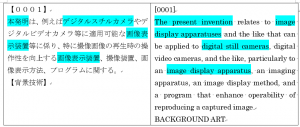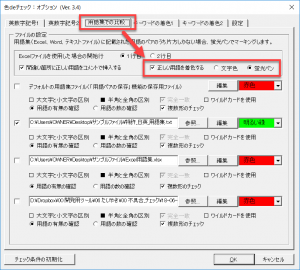Wordで動く翻訳チェックソフト「色deチェック」では、用語集を用いて原文と訳文を比較できます。
Ver. 3.3b以前では、用語が間違って適用されている箇所のみを着色していました。
Ver. 3.4以降では、用語が正しく適用されている箇所も着色できるようになりました。
(2019年10月16日追記) 以下の例では用語集のチェック方向を「双方向」に設定しています。 デフォルトでは「原文⇒訳文」となっています。 「原文⇔訳文」に変更する必要がありますのでご注意ください。 参考記事:チェック方向の切り替え方法
用語の着色例
文字色と蛍光ペンとの2種類の着色方法があります。特開2009-10774の例を示します。
原文から訳文方向にチェックをする場合、用語が正しく適用されている場合にその原語が着色されます。訳文から原文方向にチェックをする場合、正しい場合にその訳語が着色されます。
以下、双方向にチェックをした場合の着色例です。原語と訳語が両方着色されます。
文字色で表示
用語が正しく適用されている箇所を青文字かつ太字の文字書式で目立たせます。
蛍光ペンで表示
実行方法
チェックの[オプション]ダイアログボックスで設定します。[用語集での比較]タブの[正しい用語を着色する]チェックボックスをオンにします。
文字色か蛍光ペンかを選択してください。
関連記事
Wordで動く翻訳チェックソフト「色deチェック」